工場出荷時のリセットなしでAndroidウイルスを削除する
その他 / / November 28, 2021
工場出荷時のリセットなしでAndroidウイルスを削除します。 デスクトップとPCは、個人のファイルとデータのストレージのソースです。 これらのファイルの一部はインターネットからダウンロードされ、一部は電話、タブレット、ハードディスクなどの他のデバイスから転送されます。 からファイルをダウンロードする際の問題 インターネット または、他のデバイスからファイルを転送する場合でも、ファイルが感染するリスクがあります。 そして、これらのファイルがシステム上にあると、システムはウイルスやマルウェアに感染し、システムに多くの損害を与える可能性があります。
20世紀のある時点では、コンピューターが唯一の主要な情報源でした。 ウイルス & マルウェア. しかし、テクノロジーが進化し成長し始めると、スマートフォンやタブレットなどの最新のデバイスの使用が始まります。 指数関数的に成長し始めました。 そのため、コンピューターとは別に、Androidスマートフォンもウイルスの発生源になっています。 これだけでなく、最近の人々は携帯電話を使用してすべてを共有しているため、スマートフォンはPCよりも感染する可能性があります。 ウイルスとマルウェアはあなたに損害を与える可能性があります Androidデバイス、個人データやクレジットカード情報などを盗みます。 したがって、Androidデバイスからマルウェアやウイルスを削除することは非常に重要で必要です。
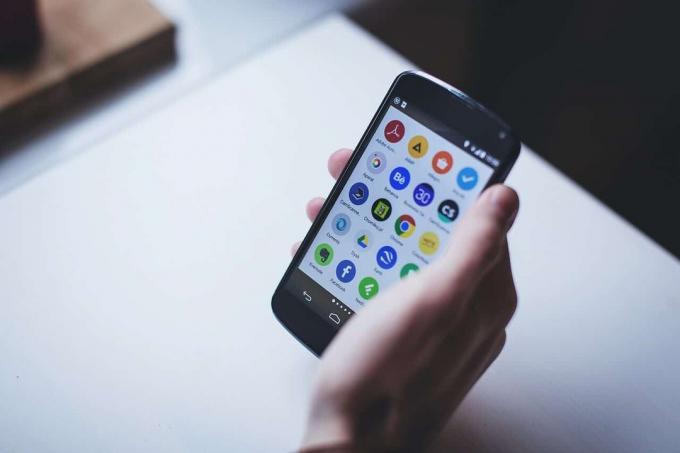
あなたのAndroidデバイスからウイルスとマルウェアを完全に削除するために誰もが推奨する最良の方法は、実行することです 工場出荷時のリセット これにより、ウイルスやマルウェアを含むすべてのデータが完全に消去されます。 確かにこの方法はうまく機能しますが、どのくらいの費用がかかりますか? バックアップがなく、バックアップの問題は、ウイルスやマルウェアに感染したファイルがまだ存在している可能性がある場合、すべてのデータが失われる可能性があります。 つまり、ウイルスやマルウェアを取り除くには、すべてを削除する必要があります。
工場出荷時のリセットを実行すると、デバイスを元の製造元の設定に復元するためにすべての情報を消去して、デバイスを元の状態に設定することになります。 そのため、最初からやり直して、すべてのソフトウェア、アプリ、ゲームなどをデバイスにインストールするのは非常に面倒なプロセスになります。 また、データのバックアップを取ることもできますが、すでに述べたように、ウイルスまたはマルウェアが再び戻ってくる可能性があります。 したがって、データのバックアップを取る場合は、バックアップデータを厳密にスキャンして、ウイルスやマルウェアの兆候がないかどうかを確認する必要があります。
ファクトリーリセットの方法が問題外の場合、すべてのデータを失うことなくAndroidデバイスからウイルスとマルウェアを完全に削除するにはどうすればよいかという疑問が生じます。 ウイルスやマルウェアが引き続きデバイスに損傷を与えるようにする必要がありますか、それともデータが失われるようにする必要がありますか? これらすべての質問に対する答えは、この記事のように何も心配する必要がないということです。 データを失うことなく、デバイスからウイルスやマルウェアを削除するためのステップバイステップのアプローチが見つかります。
この記事では、工場出荷時のリセットやデータの損失なしに、Androidデバイスからウイルスを削除する方法を学びます。 ただし、デバイスがウイルスまたはマルウェアに感染しているという結論に達する前に、まず、問題を特定する必要があります。 また、デバイスに何らかの問題や問題があり、それが自動的にデバイスが感染していることを意味するわけではない場合もあります。 NSまたは、たとえば、デバイスの速度が低下した場合、この問題の背後にある考えられる理由は次のとおりです。
- 多くの電話は、一定期間にわたって速度が低下する傾向があります
- サードパーティのアプリも、多くのリソースを消費する可能性があるため、理由になる可能性があります
- メディアファイルが多数ある場合は、デバイスの速度も低下する可能性があります
ご覧のとおり、Androidデバイスのすべての問題の背後には、さまざまな原因が考えられます。 ただし、直面している問題の主な原因がウイルスまたはマルウェアであることが確実な場合は、以下のガイドに従って削除できます 工場出荷時のリセット以外のAndroidデバイスからのウイルス。
コンテンツ
- 工場出荷時のリセットなしでAndroidウイルスを削除する方法
- 方法1:セーフモードで起動する
- 方法2:アンチウイルスチェックを実行する
- 方法3:クリーンアップ
工場出荷時のリセットなしでAndroidウイルスを削除する方法
以下に、Androidデバイスからウイルスとマルウェアを削除するいくつかの方法を示します。
方法1:セーフモードで起動する
セーフモードは、携帯電話がインストールされているすべてのアプリケーションとゲームを無効にし、デフォルトのOSのみをロードするモードです。 セーフモードを使用すると、問題の原因となっているアプリがあるかどうかを確認できます。アプリケーションをゼロインすると、そのアプリを安全に削除またはアンインストールできます。
最初に試すべきことは、セーフモードで電話を起動することです。 スマートフォンをセーフモードで起動するには、次の手順に従います。
1.電源ボタンを長押しします 電話の電源メニューが表示されるまで、電話の

2.をタップします 電源を切る 電源メニューからオプションを選択し、プロンプトが表示されるまで押し続けます。 セーフモードで再起動します。
![[電源オフ]オプションをタップして押し続けると、セーフモードで再起動するように求められます](/f/b8d7f29044d3292d3106fb7145f6dd42.png)
3. [OK]ボタンをタップします。
4.電話が再起動するのを待ちます。
5.電話を再起動すると、左下隅にセーフモードの透かしが表示されます。
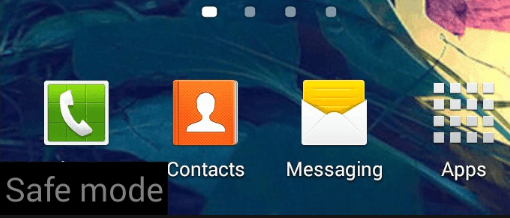
Androidスマートフォンに問題があり、正常に起動しない場合は、以下の手順に従って、電源がオフになっているスマートフォンをセーフモードで直接起動します。
1.電源ボタンを長押しします だけでなく、 音量を上げるボタンと音量を下げるボタン。

2.スマートフォンのロゴが表示されたら、電源ボタンを放しますが、 音量大ボタンと音量小ボタンを押し続けます。
3.デバイスが起動すると、 セーフモード透かし 左下隅にあります。
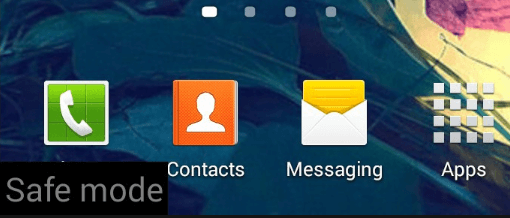
ノート: 携帯電話の製造元によっては、上記の方法で携帯電話をセーフモードで再起動できない場合があります。 動作するので、代わりに「携帯電話のブランド名」という用語でGoogle検索を実行する必要があります。BootintoSafe モード。
電話機がセーフモードで再起動すると、電話機の問題が発生したときにダウンロードしたアプリを手動でアンインストールできます。 問題のあるアプリケーションをアンインストールするには、次の手順に従います。
1.開く 設定 お使いの携帯電話に。
2.設定の下で、下にスクロールして探します アプリまたはアプリと通知 オプション。
![[設定]で、下にスクロールして、[アプリ]または[アプリと通知]オプションを探します](/f/4be9a18b9a5c8d365ce46a03b9365efa.jpeg)
3.タップします インストールされているアプリ アプリの設定の下。
ノート: インストールされているアプリが見つからない場合は、[アプリ]または[アプリと通知]セクションをタップしてください。 次に、アプリの設定で[ダウンロード済み]セクションを探します。

4.アプリをクリックします アンインストールしたいもの。
5.今 [アンインストール]ボタンをクリックします デバイスからアプリを削除するには、アプリ名の下にあります。
![アプリ名の下にある[アンインストール]ボタンをクリックして削除します| 工場出荷時のリセットなしでAndroidウイルスを削除する](/f/be522a54c9b78e295c526d6b9b354352.png)
6.「警告ボックスが表示されます。このアプリをアンインストールしますか“. [OK]ボタンをクリックして続行します。
![このアプリをアンインストールしますか?[OK]をクリックします](/f/6483c93f32b12f533d1ed825da81ea90.png)
7.削除したいアプリがすべてアンインストールされたら、セーフモードに入らずに通常どおり電話を再起動します。
ノート: ウイルスやマルウェアに感染したアプリがデバイス管理者として設定することがあるため、上記の方法を使用すると、それらをアンインストールできません。 また、デバイス管理者アプリをアンインストールしようとすると、次のような警告メッセージが表示されます。NS彼のアプリはデバイス管理者であり、アンインストールする前に非アクティブ化する必要があります.”

したがって、そのようなアプリをアンインストールするには、そのようなアプリをアンインストールする前に、いくつかの追加の手順を実行する必要があります. これらの手順を以下に示します。
NS。 開ける 設定 あなたのAndroidデバイス上。
NS。 [設定]で、 セキュリティオプション それをタップします。
![[設定]で、[セキュリティ]オプションを探します| 工場出荷時のリセットなしでAndroidウイルスを削除する](/f/fbe738c3a41a0a59bf26021646a85249.png)
NS。 [セキュリティ]で、をタップします デバイス管理者。
![[セキュリティ]で、[デバイス管理者]、[デバイス管理者]の順にタップします。 工場出荷時のリセットなしでAndroidウイルスを削除する](/f/4dbdeb8c8713dd6e4917ea37fd6992f7.jpg)
NS。アプリをタップします アンインストールしてからタップします 非アクティブ化してアンインストールします。

e。 「」というポップアップメッセージが表示されます。このアプリをアンインストールしますか?“, [OK]をタップして続行します。
![画面の[OK]をタップしますこのアプリをアンインストールしますか| 工場出荷時のリセットなしでAndroidウイルスを削除する](/f/931590ed066770273c557fa2e0d1789f.png)
上記の手順を完了した後、電話を再起動すると、ウイルスやマルウェアがなくなるはずです。
方法2:アンチウイルスチェックを実行する
ウイルス対策は、オペレーティングシステムがインストールされているデバイスからマルウェアやウイルスを防止、検出、および削除するために使用されるソフトウェアプログラムです。 したがって、Androidフォンまたはその他のデバイスがウイルスまたはマルウェアに感染していることがわかった場合は、ウイルス対策プログラムを実行して、デバイスからウイルスまたはマルウェアを検出して削除する必要があります。
サードパーティがインストールしたアプリがない場合、またはGoogle Playストアの外部からアプリをインストールしない場合は、ウイルス対策ソフトウェアがなくても生活できます。 ただし、サードパーティのソースからアプリを頻繁にインストールする場合は、優れたウイルス対策ソフトウェアが必要になります。
ウイルス対策は、有害なウイルスやマルウェアからデバイスを保護するために、デバイスにダウンロードしてインストールする必要があるサードパーティのソフトウェアです。 Google Playストアにはたくさんのウイルス対策アプリがありますが、一度に複数のウイルス対策アプリをデバイスにインストールしないでください。 また、ノートン、アバスト、ビットディフェンダー、アビラ、カスペルスキーなどの評判の高いアンチウイルスのみを信頼する必要があります。 Playストアのウイルス対策アプリの中には完全なゴミであるものもあれば、ウイルス対策でさえないものもあります。 それらの多くはメモリブースターとキャッシュクリーナーであり、デバイスに良いよりも害を及ぼします。 したがって、上記のアンチウイルスのみを信頼し、他のものをインストールしないでください。
上記のアンチウイルスのいずれかを使用してデバイスからウイルスを削除するには、次の手順に従います。
ノート: このガイドでは、ノートンアンチウイルスを使用しますが、手順は類似しているため、上記のリストの誰でも使用できます。
1.を開きます グーグルプレイお店 お使いの携帯電話に。
2.検索 ノートンアンチウイルス Playストアの下にある検索バーを使用します。

3.タップします ノートンセキュリティとアンチウイルス 検索結果の下から上から。
4.次にをタップします インストールボタン。
![[インストール]ボタンをクリックします| 工場出荷時のリセットなしでAndroidウイルスを削除する](/f/21d9c31121f5d2f9fccc1ab416efc812.png)
5.ノートンアンチウイルスアプリのダウンロードが開始されます。
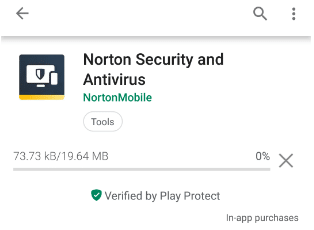
6.アプリが完全にダウンロードされると、それ自体がインストールされます。
7.ノートンアンチウイルスのインストールが完了すると、以下の画面が表示されます。

8.チェックボックスをオンにします の隣に "ノートンライセンス契約と利用規約に同意しますe」と「ノートングローバルプライバシーステートメントを読み、承認しました“.

9.タップします 継続する 以下の画面が表示されます。
![[続行]をクリックすると、画面が表示されます](/f/ac72b78115708f5328137dd9d7fad1e3.png)
10.ノートンアンチウイルスがデバイスのスキャンを開始します。

11.スキャンが完了すると、結果が表示されます。
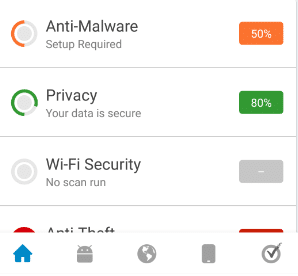
上記の手順を完了した後、結果にマルウェアが存在することが示されている場合 デバイスの場合、アンチウイルスソフトウェアは、前述のウイルスまたはマルウェアを自動的に削除し、 電話。
上記のウイルス対策アプリは、一時的な使用、つまり携帯電話に影響を与える可能性のあるウイルスやマルウェアをチェックして削除する場合にのみ推奨されます。 これは、これらのウイルス対策アプリが多くのリソースを消費し、システムパフォーマンスに影響を与え、デバイスの速度を低下させる可能性があるためです。 したがって、デバイスからウイルスまたはマルウェアを削除した後、携帯電話からウイルス対策アプリをアンインストールします。
方法3:クリーンアップ
悪意のあるアプリ、ウイルス、またはマルウェアに感染したファイルを携帯電話からアンインストールまたは削除したら、Androidデバイスの完全なクリーンアップを実行する必要があります。 デバイスとアプリのキャッシュ、履歴と一時ファイル、システムパフォーマンスに影響を与える可能性のあるサードパーティのアプリなどをクリアする必要があります。 これにより、携帯電話に悪意のあるアプリやウイルスが残っていないことを確認し、問題なくデバイスを使い続けることができます。
携帯電話のクリーニングに使用されるサードパーティのアプリを使用して携帯電話をクリーニングできますが、ほとんどの場合、これらのアプリはジャンクや広告自体でいっぱいです。 したがって、そのようなアプリを選択する前に非常に注意する必要があります。私に尋ねた場合は、サードパーティのアプリに依存するのではなく、手動でこれを行ってください。 しかし、非常に信頼され、上記の目的に使用できる1つのアプリはCCleanerです。 私自身、このアプリを何度も使用していますが、失望することはありません。 CCleanerは、不要なファイル、キャッシュ、履歴、その他のゴミを携帯電話から削除するための優れた信頼性の高いアプリの1つです。 あなたは簡単に見つけることができます GooglePlayストアのCCleanere.
携帯電話を掃除したら、ファイルやアプリなどを含むデバイスのバックアップを取ることをお勧めします。 これは、発生する可能性のある将来の問題からデバイスを簡単に回復できるためです。
おすすめされた:
- 7-Zip vs WinZip vs WinRAR(最高のファイル圧縮ツール)
- Windows 10のメモ帳はどこにありますか? それを開く6つの方法!
- ワイヤレスルーターが切断またはドロップし続ける問題を修正
- Windows 10でTARファイル(.tar.gz)を開く方法
この記事がお役に立てば幸いです。 工場出荷時のリリースなしでAndroidウイルスを削除するtですが、このチュートリアルに関してまだ質問がある場合は、コメントのセクションで気軽に質問してください。



